D3d12.dll mancante: come risolverlo o reinstallarlo?

D3D12.dll, noto anche come Direct3D 12 Runtime, è un file DLL (Dynamic Link Library) sviluppato da Microsoft per il sistema operativo Windows.
Perché ottengo l’errore mancante d3d12.dll mancante?
Sebbene non sia possibile identificare la causa esatta del problema, i seguenti potrebbero essere i possibili motivi di questo problema:
- Presenza di software dannoso : virus e malware presenti nel tuo PC rovinano il tuo computer e corrompono i file di sistema come d3d12.dll. Scansiona il tuo PC con un antivirus affidabile per sbarazzartene.
- Eliminazione accidentale : è possibile che la DLL mancante sia stata eliminata accidentalmente durante la pulizia dello spazio su disco.
- Registro di sistema di Windows danneggiato : se i file del registro di Windows vengono danneggiati , potrebbero impedire ai programmi di sistema di accedere a determinati file.
- File di sistema mancanti : il file D3d12.dll potrebbe anche scomparire se i file di sistema vengono danneggiati o difettosi per qualche motivo.
- Disco rigido danneggiato fisicamente : in caso di danni fisici al disco rigido, il computer non sarà in grado di individuare diversi file.
Se stai anche lottando con il file d3d12.dll mancante, la guida ti fornirà modi efficaci per risolvere il problema.
Come posso correggere l’errore d3d12.dll mancante?
1. Utilizzare un riparatore DLL dedicato
L’incompatibilità tra il gioco e DirectX è il motivo principale per cui il file d3d12.dll potrebbe mancare o non essere riconosciuto da Windows.
Mantiene un ampio repository di Microsoft e DLL di terze parti che sono utili per risolvere i problemi derivanti da file DLL mancanti o corrotti.
2. Reinstallare le librerie di runtime di DirectX
- Avvia il tuo browser Web preferito e accedi alla pagina di download del programma di installazione Web di DirectX End-User Runtime .
- Seleziona la tua lingua preferita nel menu a discesa e premi il pulsante Download accanto ad essa per avviare il download di DirectX 12 Web Installer.

- Successivamente, esegui il programma di installazione, accetta il contratto di licenza, fai clic su Avanti e segui le istruzioni dettagliate per completare l’installazione del pacchetto.
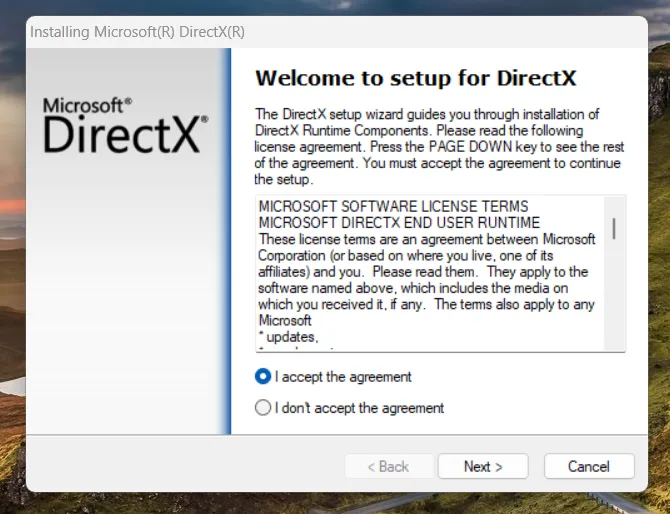
Una volta completata l’installazione, riavvia il computer per assicurarti che le modifiche vengano applicate, quindi avvia l’app interessata.
3. Eseguire scansioni DISM e SFC
- Premi l’ icona di Windows sulla barra delle applicazioni per avviare il menu Start, digita cmd nella barra di ricerca in alto e scegli l’ opzione Esegui come amministratore dalla sezione dei risultati.
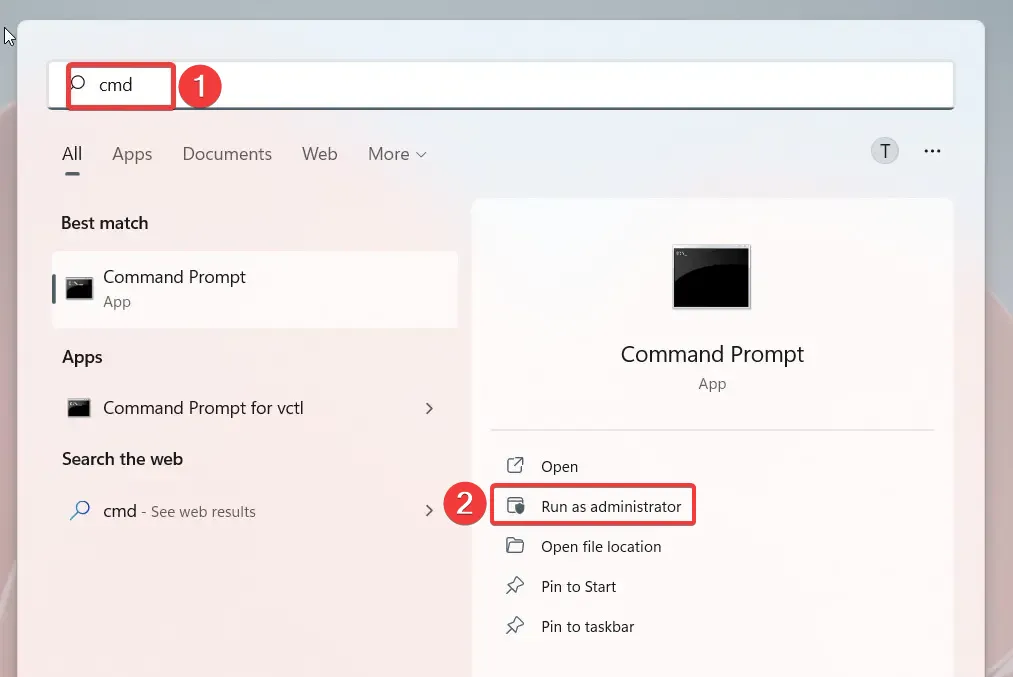
- Fare clic su Sì nel prompt Controllo azione utente per avviare il prompt dei comandi con autorizzazioni elevate.
- Digita o incolla il seguente comando e premi il Enter tasto per eseguire la scansione del Controllo file di sistema .
sfc /scannow
- Al termine della scansione SFC , digitare o incollare i seguenti comandi uno alla volta e premere Enter dopo ogni comando.
DISM /Online /Cleanup-image /ScanhealthDISM /Online /Cleanup-image /RestorehealthDISM /online /cleanup-image /startcomponentcleanup
Lo strumento di scansione SFC e DISM eseguirà la scansione di tutti i file di sistema protetti del PC e sostituirà le immagini di sistema danneggiate con la copia cache della cartella compressa dei file.
Dopo che la riparazione è andata a buon fine, non riceverai più l’errore del file d3d12.dll mancante sul tuo PC Windows.
4. Installare manualmente la DLL mancante
Se stai ancora lottando con il problema d3d12.dll mancante nonostante utilizzi le correzioni sopra elencate, ti consigliamo di scaricare e sostituire manualmente il file DLL. Mentre lo fai, dovresti stare alla larga da fonti inaffidabili per evitare di cadere preda di minacce online.
Puoi visitare siti Web affidabili come DLL_Files e scaricare il file d3d12.dll mancante compatibile con l’architettura del tuo sistema.
Al termine del download, disarchiviare il file ZIP o RAR e incollarlo nella posizione specificata.C:\Windows\System32
Puoi anche spostare questa DLL nella cartella di installazione del gioco o del programma interessato dal file.regsvr32 d3d12.dll
Dopo aver sostituito la DLL corrotta nella cartella indicata, avvia l’applicazione e verifica se il problema è stato risolto.
Questo è tutto! Prova le semplici soluzioni elencate in questa guida per risolvere il problema del file d3d12.dll mancante sul tuo computer.
Se nel tuo PC mancano diversi file DLL , puoi implementare i metodi qui elencati per ripristinarli.
Inoltre, se hai suggerimenti o feedback per noi, faccelo sapere nella sezione commenti qui sotto.



Lascia un commento